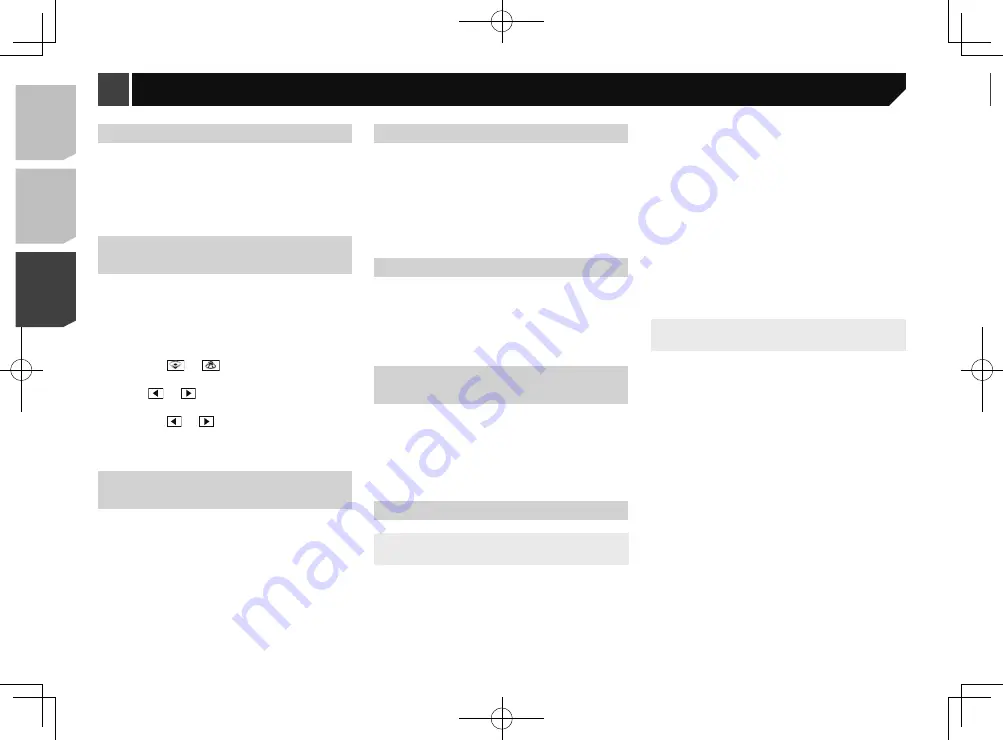
96
Selecionando a cor de tema
Uma cor de tema pode ser selecionada de 3 diferentes cores.
1 Exiba a tela “
Tema
”.
2 Toque em [
Tema
].
3 Toque na cor que desejar.
Menu de tema
Usando a saída de subwoofer
Esse produto está equipado com um mecanismo de saída do
subwoofer, que pode ser ativado e desativado.
1 Exibe a tela de configurações de “
Áudio
”.
Exibindo a tela de configurações de “
Áudio
” na página 95
2 Toque em [
Subwoofer
] para “
On
” (padrão) ou
“
Off
”.
Ajustando as configurações do
subwoofer
p
Está função está disponível apenas quando “
Subwoofer
”
está “
On
”.
Usando a saída de subwoofer
na página 96
1 Exibe a tela de configurações de “
Áudio
”.
Exibindo a tela de configurações de “
Áudio
” na página 95
2 Toque em [
Configuração do subwoofer
].
3 Toque em
ou
para tornar a fase do
subwoofer para normal ou reversa.
4 Toque ou
para ajustar o nível do
subwoofer entre -24 e 6.
5 Toque em
ou
para ajustar a frequência
do subwoofer.
Os seguintes itens estão disponíveis:
80Hz
(padrão),
50Hz
,
63Hz
,
80Hz
,
100Hz
,
125Hz
.
Alternando a saída do alto-
falante traseiro
1 Desativa a entrada.
2 Exibe a tela de configurações de “
Áudio
”.
Exibindo a tela de configurações de “
Áudio
” na página 95
3 Toque em[
Alto-falante traseiro
].
4 Toque para alternar “
Sem corte
” (padrão) ou
“
Subwoofer
”.
Quando esta função está definida para
“
Configuração do subwoofer
”, “
Pré-saída
” é
fixada em “
Configuração do subwoofer
”.
Alternando a saída traseira RCA
Quando “
Alto-falante traseiro
” está definida para
“
Configuração do subwoofer
”, esta definição é fixada em
“
Configuração do subwoofer
”.
1 Exibe a tela de configurações de “
Áudio
”.
Exibindo a tela de configurações de “
Áudio
” na página 95
2 Toque em [
Pré-saída
] para alternar
“
Configuração do subwoofer
” (padrão) ou
“
Traseiro
”.
Reforçando os graves
1 Exibe a tela de configurações de “
Áudio
”.
Exibindo a tela de configurações de “
Áudio
” na página 95
2 Toque em [
Reforçador de Graves
].
3 Toque para selecionar o nível de reforço de
graves de
0
a
+6
.
Configuração do filtro de pas
-
sagem alta
1 Exibe a tela de configurações de “
Áudio
”.
Exibindo a tela de configurações de “
Áudio
” na página 95
2 Toque em [Filtro de Passagem Alta].
3 Toque no item.
Os seguintes itens estão disponíveis:
Off
(padrão),
50Hz
,
63Hz
,
80Hz
,
100Hz
,
125Hz
.
Usando o equalizador
Recuperando as curvas do
equalizador
Há sete curvas de equalizador armazenadas que você pode obter
facilmente a qualquer momento. Aqui está uma lista de curvas
do equalizador:
Super Grave
é uma curva na qual somente tons graves são
reforçados.
Potente
é uma curva na qual somente tons agudos são
reforçados.
Natural
é uma curva na qual tons agudos são pouco
reforçados.
Vocal
é uma curva na qual o tom médio, que é o tom de voz
humana, é reforçado.
Uniforme
é uma curva bemol na qual nada é reforçado.
Person.1
é uma curva do equalizador ajustada que deve
ser criada. Se selecionar esta curva, o efeito será aplicado a
todas as fontes AV.
Person.2
é uma curva do equalizador ajustada que deve
ser criada. Se selecionar esta curva, o efeito será aplicado a
todas as fontes AV.
p
A configuração padrão é “
Potente
”.
1 Exibe a tela de configurações de “
Áudio
”.
Exibindo a tela de configurações de “
Áudio
” na página 95
2 Toque em [
Equalizador Gráfico
].
3 Toque no equalizador que desejar.
Customizando as curvas do
equalizador
Você pode ajustar a definição da curva do equalizador selecio-
nada conforme desejado. Os ajustes podem ser feitos com um
equalizador gráfico de 5 faixas.
p
Se fizer ajustes quando uma curva “
Super Grave
”,
“
Potente
”, “
Natural
”, “
Vocal
”, ou “
Uniforme
” é selecionada,
as definições de curva do equalizador serão alteradas para
“
Person.1
” obrigatoriamente.
p
Se você fizer ajustes quando a curva “
Person.2
” estiver sele-
cionada, por exemplo, a curva “
Person.2
” será atualizada.
p
As curvas “
Person.1
” e “
Person.2
” podem ser criadas
igualmente a todas as fontes.
1 Exibe a tela de configurações de “
Áudio
”.
Exibindo a tela de configurações de “
Áudio
” na página 95
2 Toque em [
Equalizador Gráfico
].
3 Selecione uma curva que deseja usar como
base da personalização.
4 Toque na frequência para a qual você deseja
ajustar o nível.
p
Se você arrastar um dedo pelas barras de várias faixas do
equalizador, as definições da curva do equalizador serão
definidas para o valor do ponto tocado em cada barra.
96
< QRD3363-A >
< QRD3363-A >
Ajustes de áudio
Menu de tema
Summary of Contents for MVH-AV285BT
Page 111: ...111 111 QRD3363 A ...
















































